Azure AD kullanarak bir portal için WS-Federasyon sağlayıcısı yapılandırma
Not
12 Ekim 2022 tarihi itibarıyla Power Apps portalları, Power Pages olarak adlandırılmıştır. Daha fazla bilgi: Microsoft Power Pages genel kullanıma sunuldu (blog)
Yakında Power Apps portalları belgelerini taşıyıp Power Pages belgeleri ile birleştireceğiz.
Bu makalede, Azure Active Directory (Azure AD) kullanarak portallar için WS-Federasyon sağlayıcısı yapılandırmayı öğreneceksiniz.
Not
- WS-Federasyon sağlayıcıları olarak portallar özelliği, yalnızca Azure AD, çok kiracılı Azure AD veya Azure AD B2C ile sınırlı değildir. WS-Federasyon özelliklerine uygun her sağlayıcıyı kullanabilirsiniz. Kimlik doğrulama ayarlarında yapılan değişikliklerin portala yansıtılması birkaç dakika sürebilir. Değişiklikleri hemen yansıtmak istiyorsanız portal eylemlerini kullanarak portalı yeniden başlatın.
Azure AD'yi WS-Federasyon sağlayıcısı olarak yapılandırmak için
Portalınız için Sağlayıcı ekle seçeneğini belirleyin.
Oturum açma sağlayıcısı için Diğer'i seçin.
Protokol için WS-Federasyon seçin.
Sağlayıcı adını girin.
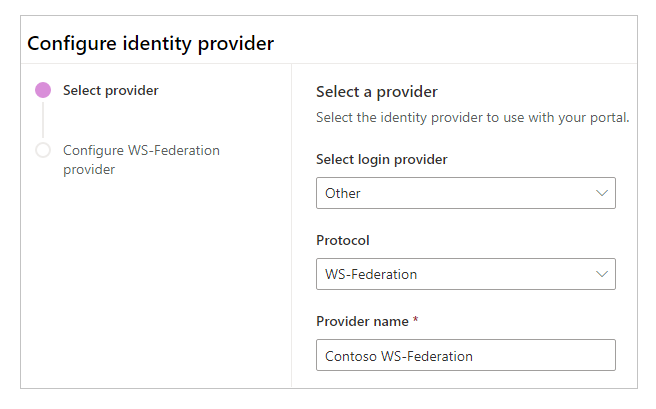
İleri'yi seçin.
Bu adımda, uygulamayı oluşturun ve kimlik sağlayıcınızla ayarları yapılandırın.
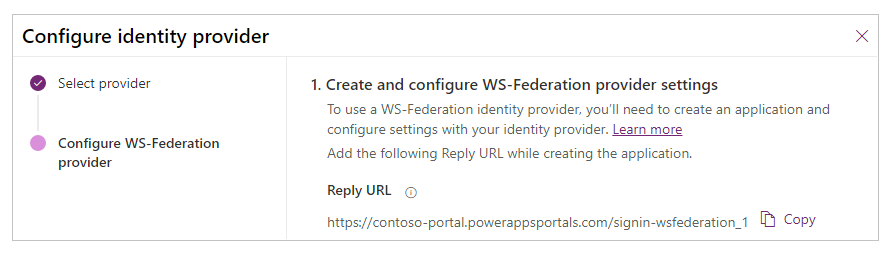
Not
- Uygulama, kimlik doğrulama başarılı olduktan sonra kullanıcıları portala yönlendirmek için Yanıt URL'sini kullanır. Portalınız özel bir etki alanı adı kullanırsa, burada sağlanenden farklı bir URL 'niz olabilir.
- Azure portalında uygulama kaydını oluşturma hakkında daha fazla bilgi Hızlı Başlangıç: Microsoft kimlik platformunda uygulama kaydettirme makalesinde bulunur.
Azure portalında oturum açın.
Azure Active Directory'i arayın ve seçin.
Yönet'in altında Uygulama kayıtları'nı seçin.
Yeni kayıt seçeneğini belirleyin.
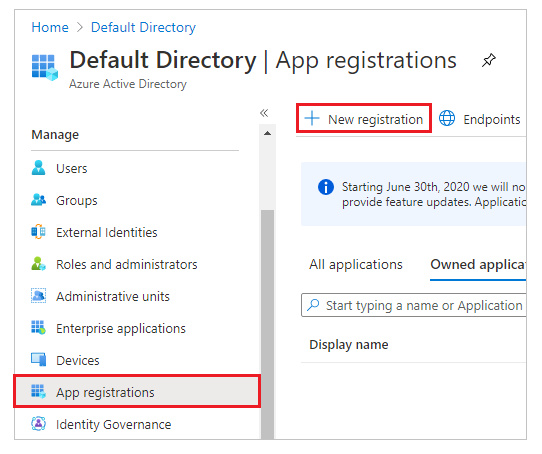
Bir ad girin.
Gerekirse farklı bir Desteklenen hesap türü seçin. Daha fazla bilgi: Desteklenen hesap türleri
Yeniden yönlendirme URI'sı altında Web'i seçin (henüz seçili değilse).
Yeniden Yönlendirme URI'si metin kutusunda portalınızın Yanıt URL'sini girin.
Örnek:https://contoso-portal.powerappsportals.com/signin-wsfederation_1Not
Varsayılan portal URL'sini kullanıyorsanız, Kimlik sağlayıcısını yapılandır ekranında (yukarıdaki 6. adım) WS-Federasyon sağlayıcısı ayarları oluşturun ve yapılandırın'da gösterilen şekilde Yanıt URL'si öğesini kopyalayıp yapıştırın. Portal için çzel etki alanı adı kullanıyorsanız özel URL'yi el ile girin. WS-Federasyon sağlayıcısını yapılandırırken portal ayarlarınızda Onay belgesi tüketici hizmeti URL'si öğesini yapılandırmak için bu değeri kullandığınızdan emin olun.
Örneğin, Azure portalda Yanıt URL'si öğesinihttps://contoso-portal.powerappsportals.com/signin-wsfederation_1olarak girerseniz portallarda WS-Federasyon yapılandırması için de aynı değeri kullanmanız gerekir.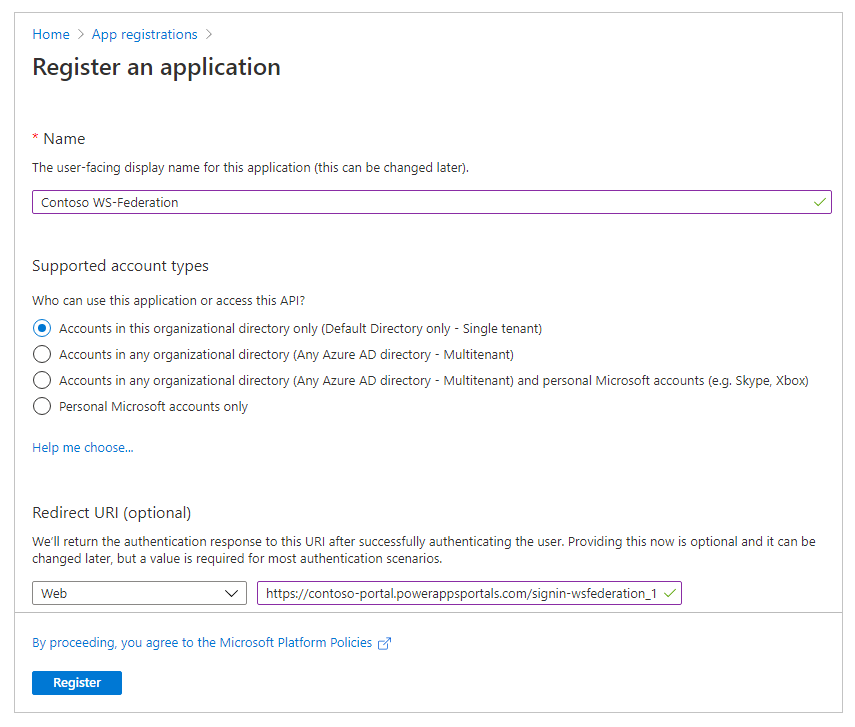
Kaydet'i seçin.
Bir API’yi kullanıma sunma'yı seçin.
Uygulama Kimliği URl'si için Ayarla'yı seçin.
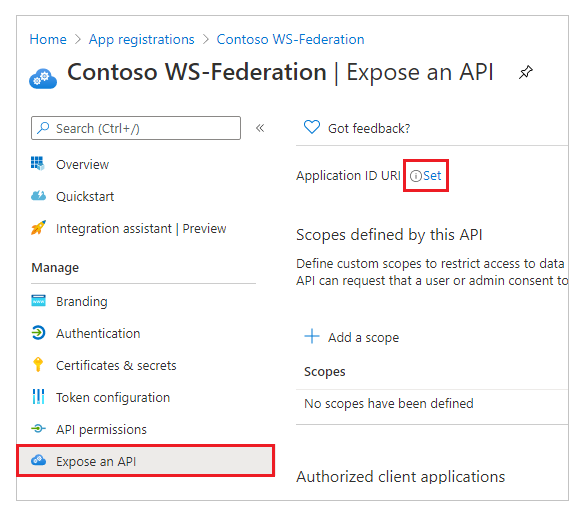
Önemli
Yeni bir güncelleştirme nedeniyle, UYGULAMA KİMLİĞİ URI'si otomatik olarak üretilen URI veya doğrulanmış bir özel etki alanı adı olmalıdır.
Otomatik üretilen URI'yi kullanmak için Kaydet'i seçin. Ayarları stüdyoyu kullanarak yapılandırdıktan sonra site ayarlarında değeri el ile güncelleştirmeniz gerekir.
Özel etki alanı adı kullanıyorsanız portal URL'sini Uygulama Kimliği URI'si olarak girin.
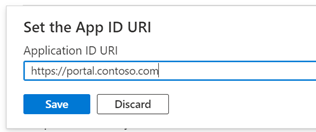
Kaydet'i seçin.
Azure portalı açık bırakın ve sonraki adımlar için Power Apps portallarına yönelik WS-Federasyon yapılandırmasına geçin.
Bu adımda, portal yapılandırması için site ayarlarını girin.
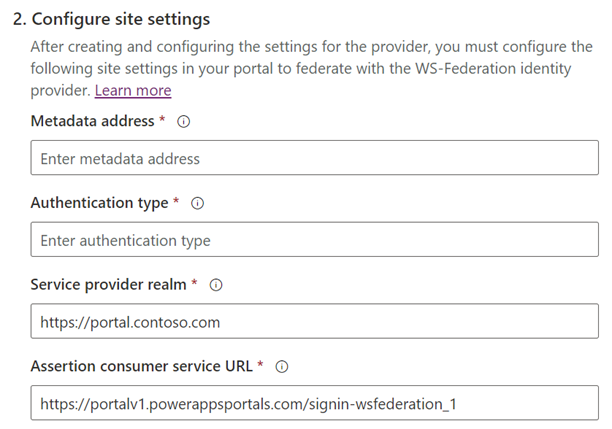
İpucu
Önceki adımda uygulama kaydını yapılandırdıktan sonra tarayıcı penceresini kapattıysanız Azure portalda yeniden oturum açın ve kaydettiğiniz uygulamaya gidin.
Meta veri adresi: Meta veri adresini yapılandırmak için şunları yapın:
Azure portalda Genel bakış'ı seçin.
Uç Noktaları seçin.

Federasyon meta veri belgesi URL'sini kopyalayın.
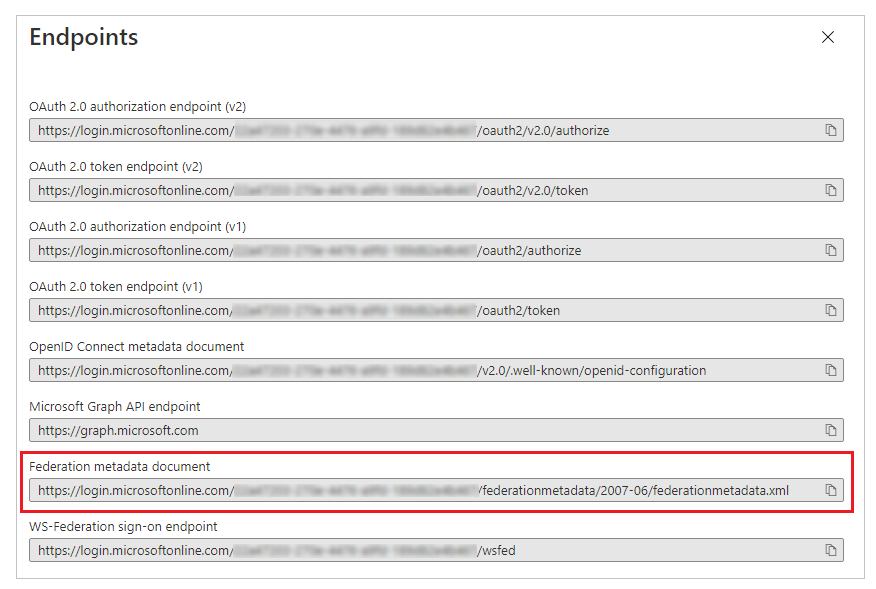
Kopyalanan belge URL'sini portallar için Meta veri adresi olarak yapıştırın.
Kimlik doğrulaması türü: Kimlik doğrulama türünü yapılandırmak için aşağıdakileri yapın:
Daha önce yapılandırılan Meta veri adresini yeni bir tarayıcı penceresine kopyalayıp yapıştırın.
URL belgesinden
entityIDetiketi değerini kopyalayın.
entityIDetiketinin kopyalanan değerini Kimlik doğrulaması türü olarak yapıştırın.
Örnek:https://sts.windows.net/7e6ea6c7-a751-4b0d-bbb0-8cf17fe85dbb/
Hizmet sağlayıcı bölgesi: Özel portal URL'sini hizmet sağlayıcı bölgesi olarak girin.
Örnek:https://portal.contoso.comNot
Otomatik oluşturulan Uygulama Kimliği URI'sini kullanmayı seçtiyseniz varsayılan değeri bırakın; değerleri bu pencereye kaydettikten sonra Portal Yönetimi uygulamasını kullanarak bu değeri el ile güncelleştirmeniz gerekir.
Onay Belgesi Tüketici Hizmeti URL'si: Onay Belgesi Tüketici Hizmeti URL'si metin kutusuna portalınızın Yanıt URL'sini girin.
Örnek:https://contoso-portal.powerappsportals.com/signin-saml_1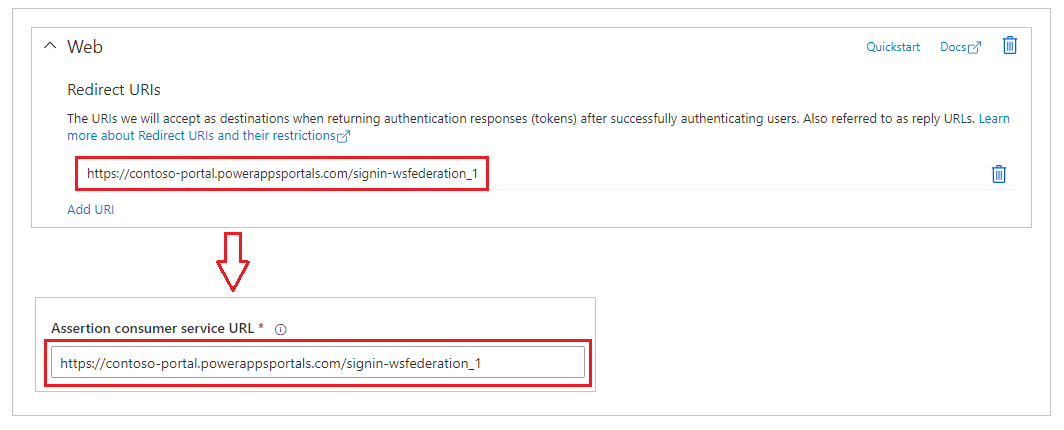
Not
Varsayılan portal URL'sini kullanıyorsanız WS-Federasyon sağlayıcısı ayarlarını oluşturma ve yapılandırma adımında gösterildiği üzere Yanıt URL'sini kopyalayıp yapıştırın. Özel etki alanı adı kullanıyorsanız URL'yi el ile girin. Buraya girdiğiniz değerin daha önce Azure portalda Yeniden Yönlendirme URI'si olarak girdiğiniz değerle bire bir aynı olduğundan emin olun.
Onayla'yı seçin.
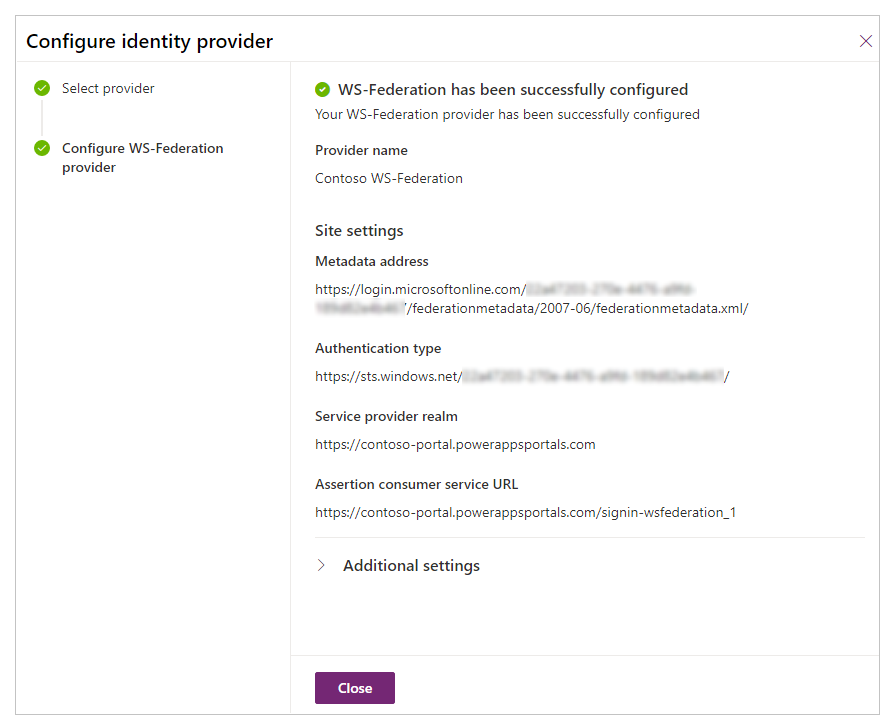
Kapat'ı seçin.
Site ayarlarında Uygulama Kimliği URI'sini güncelleştirme
Uygulama Kimliği URI'si için otomatik olarak üretilen URI kullanıyorsanız bu değeri site ayarlarında güncelleştirmeniz gerekir.
Portal Yönetimi uygulamasını açın.
Site Ayarları'na gidin.
Authentication/WsFederation/WSFederation_1/Wtrealm site ayarını otomatik olarak oluşturulmuş Uygulama Kimliği URI'si ile güncelleştirin
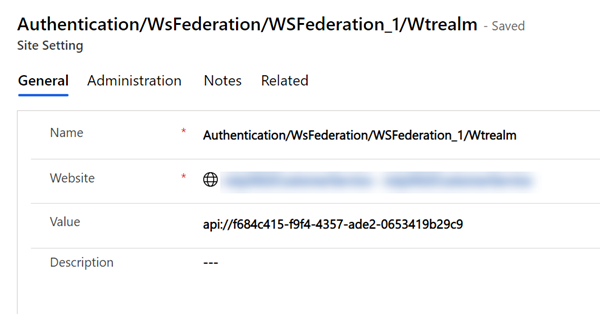
Kaydet'i seçin
Ayrıca bkz.
Portallar için WS-Federasyon sağlayıcısını yapılandırma
AD FS kullanarak bir portal için WS-Federasyon sağlayıcısı yapılandırma
Geri Bildirim
Çok yakında: 2024 boyunca, içerik için geri bildirim mekanizması olarak GitHub Sorunları’nı kullanımdan kaldıracak ve yeni bir geri bildirim sistemiyle değiştireceğiz. Daha fazla bilgi için bkz. https://aka.ms/ContentUserFeedback.
Gönderin ve geri bildirimi görüntüleyin